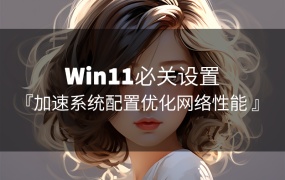探索Win11的全新世界,本教程将为您揭示如何将’此电脑’等图标添加到桌面,轻松定制您全新的Win11体验。解锁个性化设置的秘密,快速掌握新系统的精华,让您的桌面在这个数字时代焕然一新。
1.打开“设置”:
-点击任务栏上的“开始”按钮(Windows图标)。
-选择“设置”图标(齿轮状图标)。

2.进入“个性化”设置:
– 在设置窗口中,选择“个性化”。
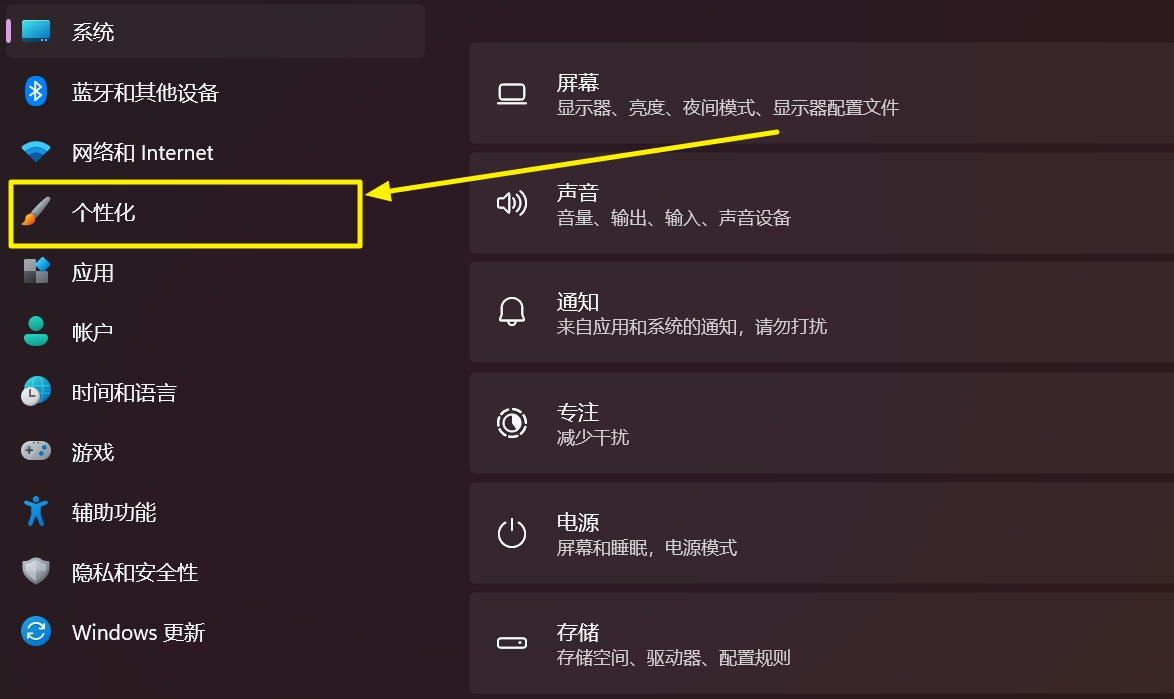
3. 选择“主题”:
– 在个性化设置中,选择右侧菜单中的“主题”。
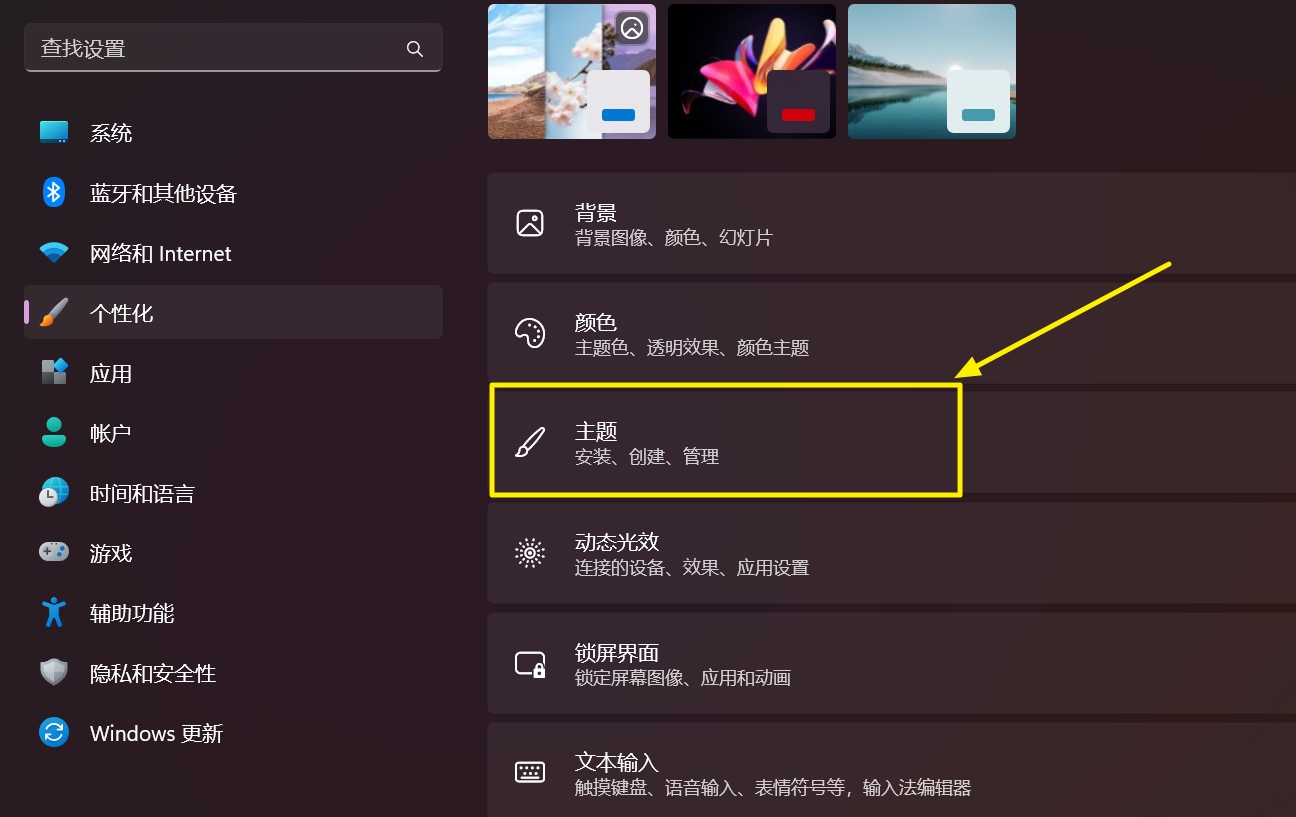
4. 进入“桌面图标设置”:
– 在主题设置中,找到右侧的“相关设置”。
– 在“相关设置”中,点击“桌面图标设置”。
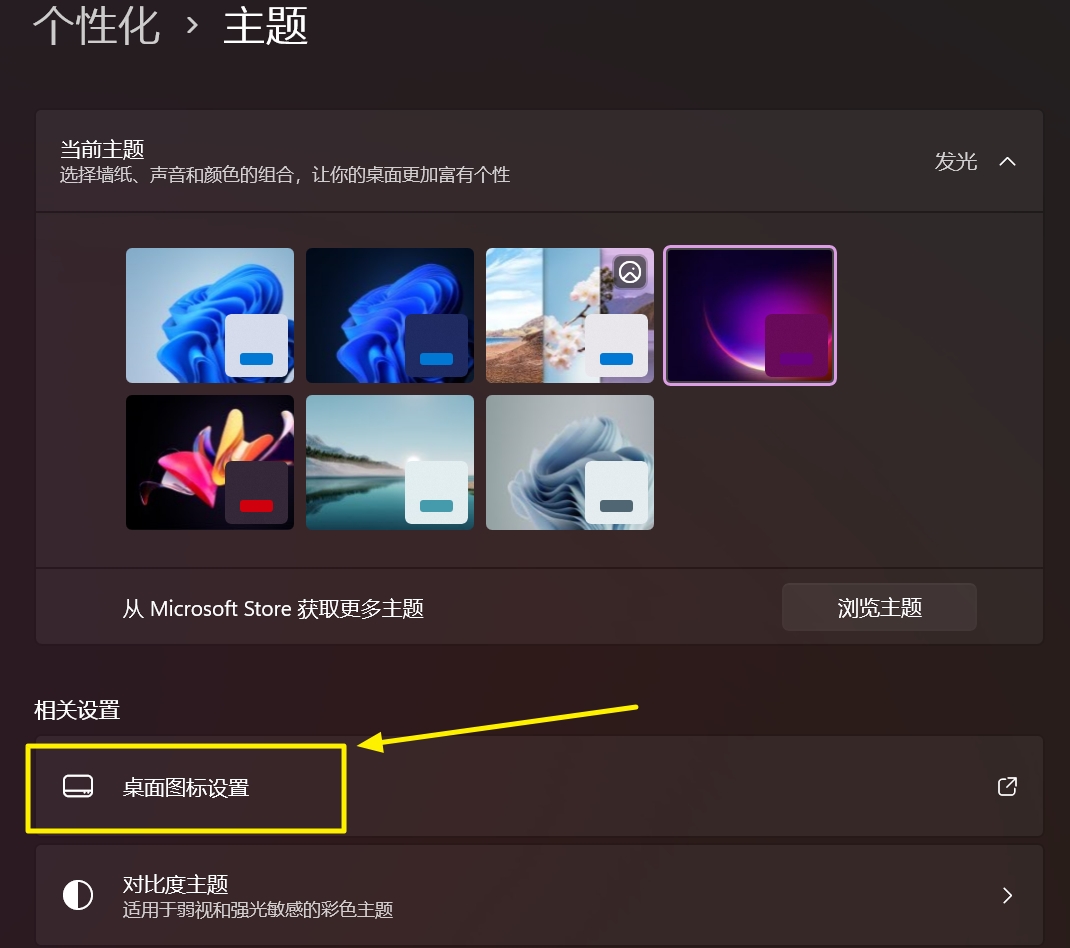
5. 启用“此电脑”图标:
-在“桌面图标设置”窗口中,找到“此电脑”选项,确保其处于选中状态。
-点击“应用”或“确定”按钮。
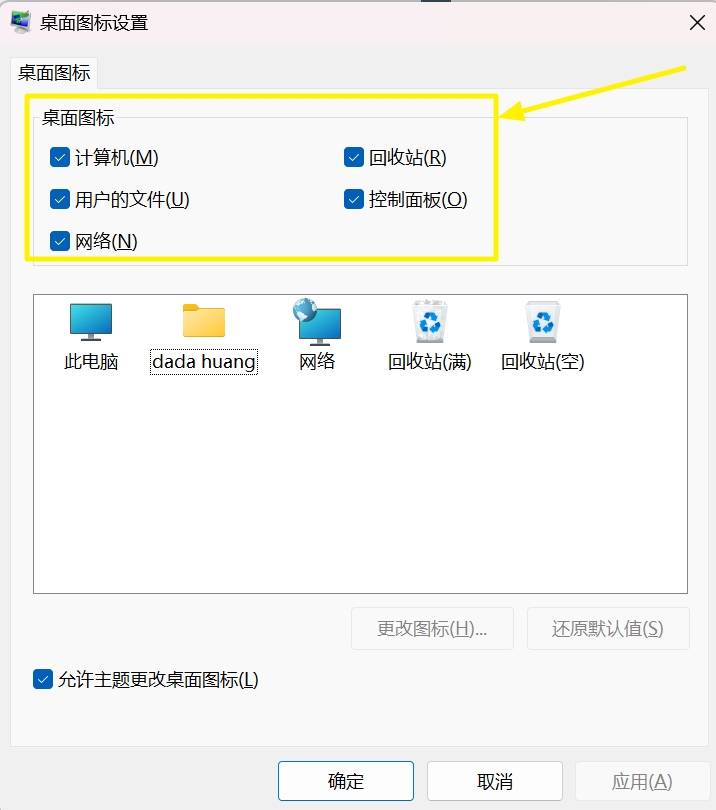
6.查看桌面:
-返回桌面,你应该能够看到“此电脑”图标已经出现在桌面上。
原文链接:https://www.pclearn.cn/305.html,转载请注明出处。